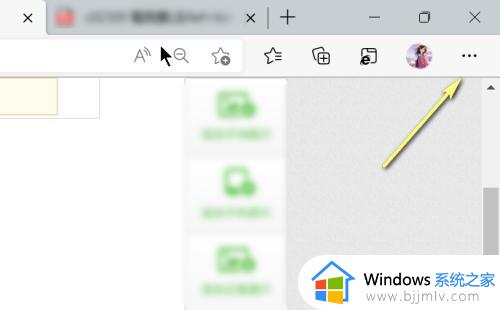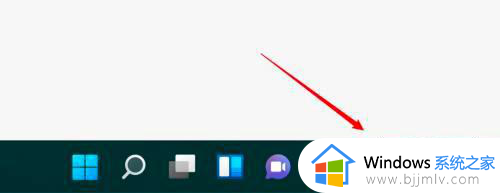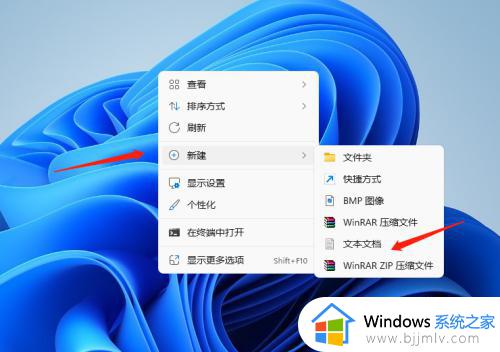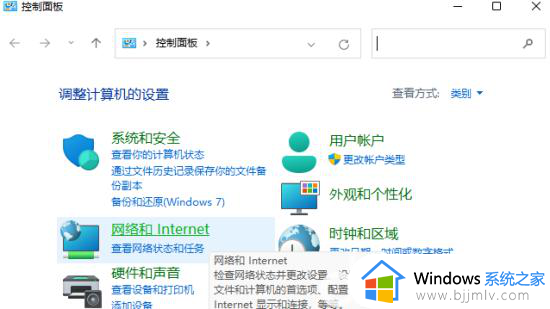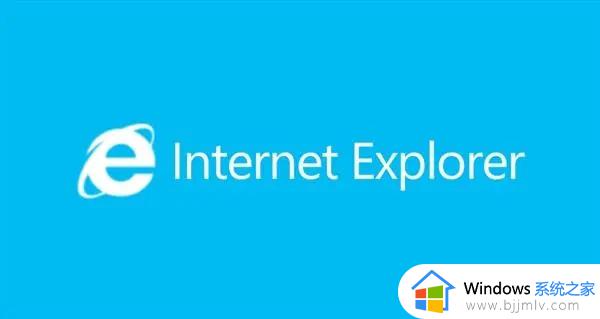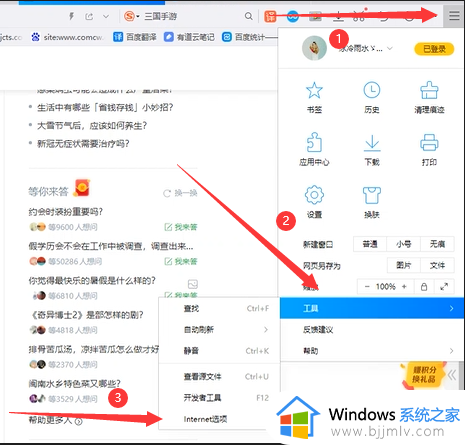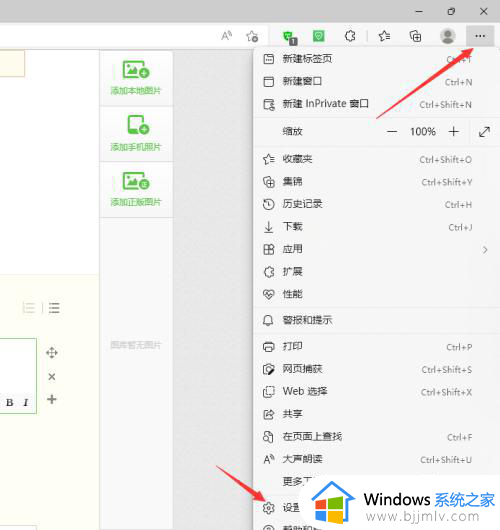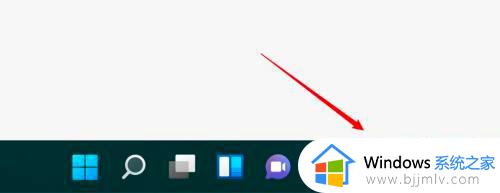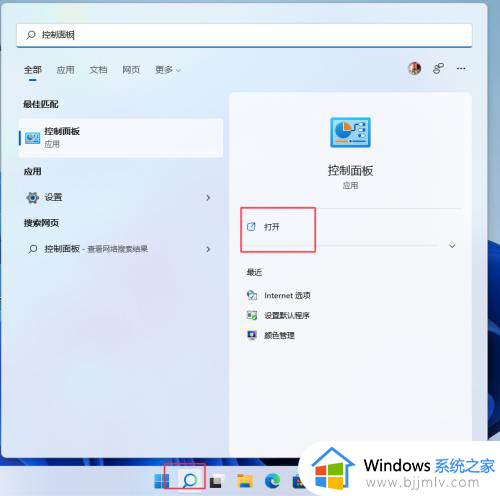win11如何使用旧版ie浏览器 win11怎么打开旧版ie浏览器
随着win11系统的发布,尽管ie浏览器的使用已经逐渐减少,但仍有一些特定的需求或个人习惯使得部分用户希望继续使用旧版ie浏览器,那么win11如何使用旧版ie浏览器呢?本文将为大家介绍win11怎么打开旧版ie浏览器相关内容。
如何在win11中使用旧版IE浏览器:
第一步:使用Edge浏览器打开网站,点击右上角的...图标,选择选项在IE模式下重新加载(打开以后,这个IE浏览器的版本是IE11)。
第二步: 在弹出提示栏中勾选“在兼容性视图中打开此页面”、“下次在IE模式下打开此页面”(如果下次不想使用IE打开此页面,也可以不勾选这个选项)。
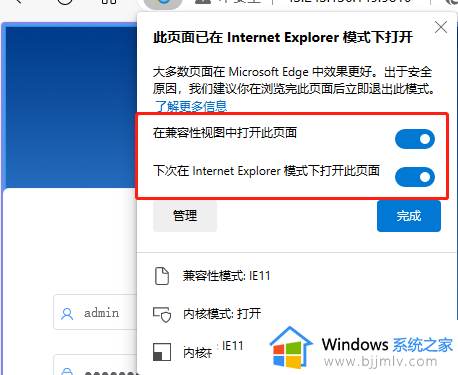
第三步:按f12进入开发者模式,找到仿真,可修改IE浏览器的版本。
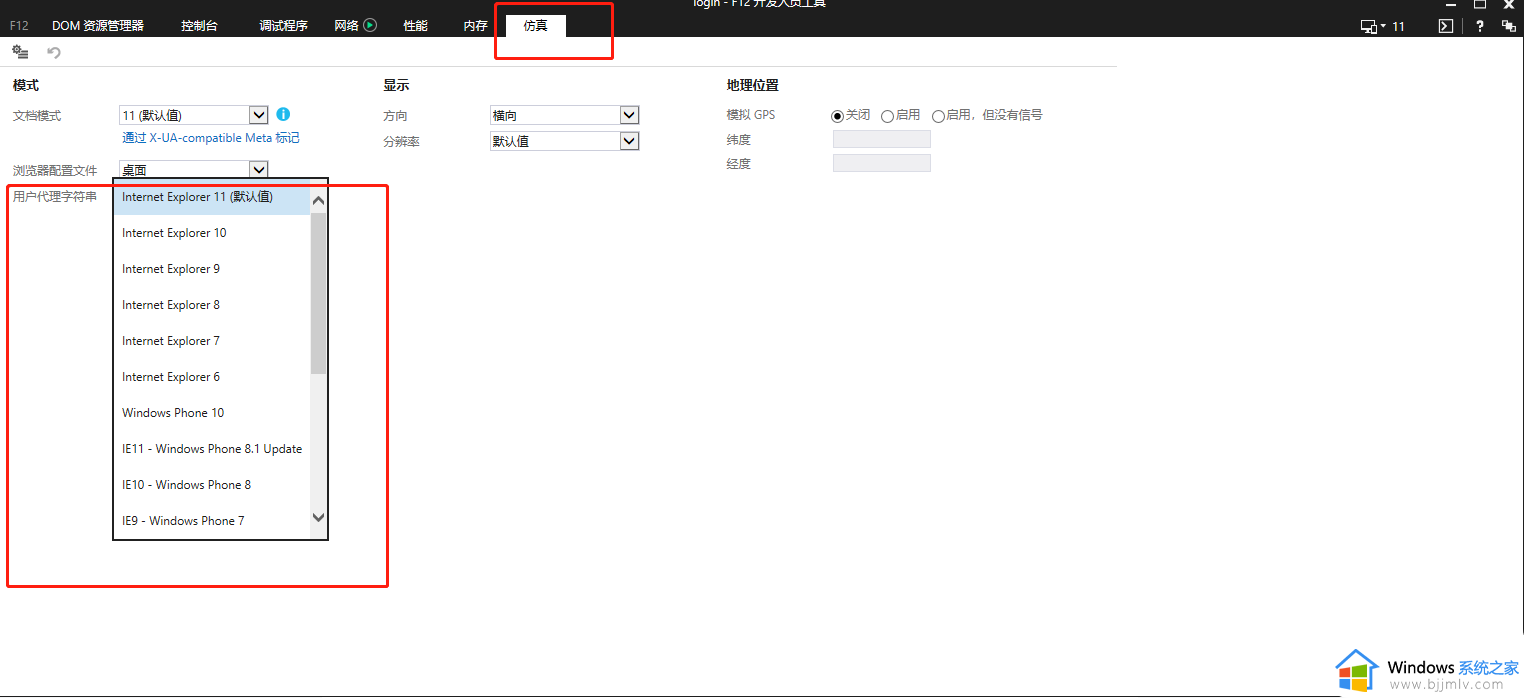
但是我的电脑使用IE浏览器打开开发者模式时,提示:开发人员工具在IE模式下不可用。若要调试页面,请在IE11中将其打开。
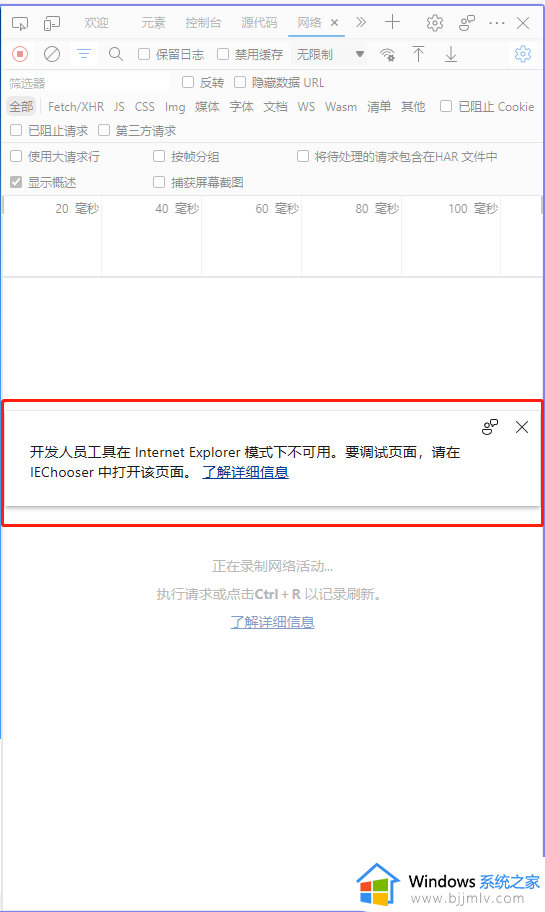
后面通过查看资料,找到的解决办法是:
(1)使用win+r打开“运行”对话框,输入cmd,点击确定。
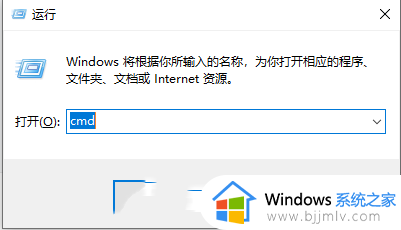
(2)输入“%systemroot%\system32\f12\IEChooser.exe”,回车。
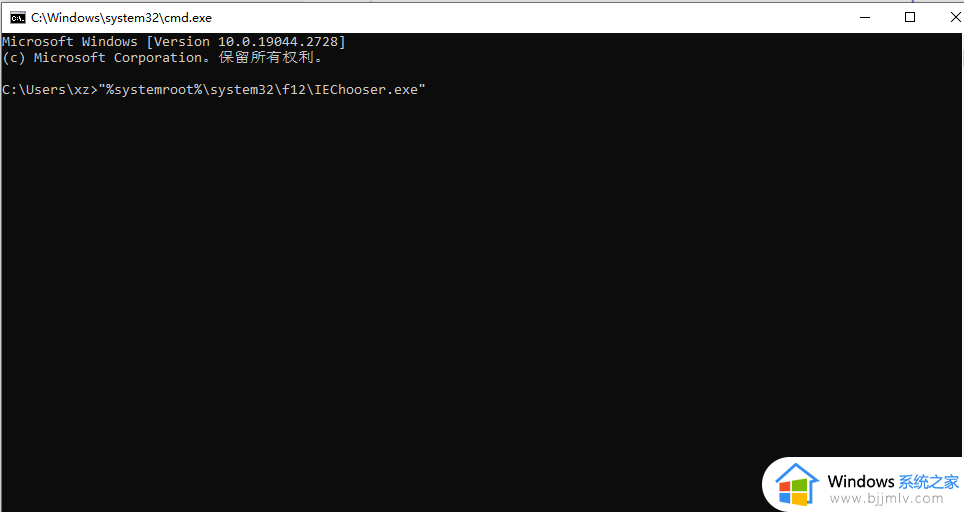
(3)在 IEChooser 中,选择“IE 模式”选项卡的条目。
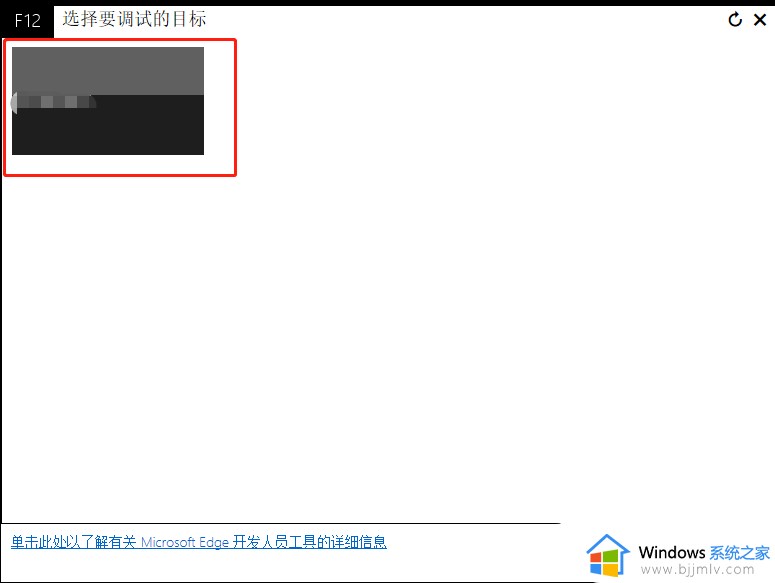
(4)进入到仿真页面,可选择不同的IE浏览器版本。
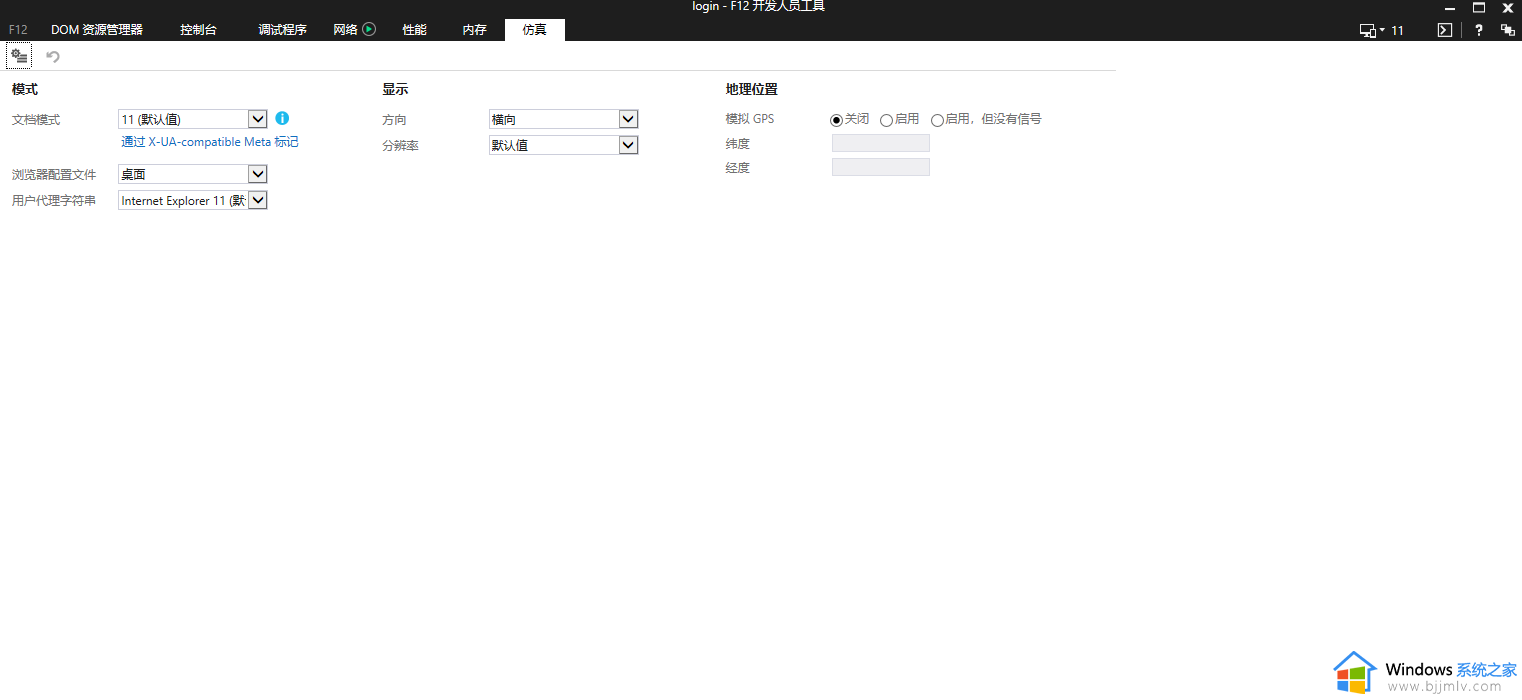
以上就是win11如何使用旧版ie浏览器的全部内容,还有不清楚的用户就可以参考一下小编的步骤进行操作,希望本文能够对大家有所帮助。